Navigation sur le site : Bases
Cet article décrit comment voir et gérer des licences et comment ajouter des informations sur le site.
Informations sur la licence
Vous pouvez suivre les licences qui partagent les mêmes fichiers de licence du logiciel sur ce site et tous les autres sites, faire un suivi de vos abonnements Milestone Care et décider comment activer vos licences. Pour obtenir des informations de base à propos des différentes licences XProtect, voir Licences (explications).
Licence attribuée à
Coordonnées du propriétaire de la licence que vous avez saisi au cours de l'enregistrement du logiciel. Cliquez sur Modifier les détails pour modifier les informations relatives au propriétaire de la licence. Vous trouverez également un lien vers le contrat de licence utilisateur final que vous avez accepté avant l'installation.
Milestone Care
Vous trouverez ici des informations relatives au niveau actuel de Milestone Care™. Lors de l'achat de votre système, vous avez également pris un abonnement Milestone Care Plus de deux ans. Votre installation est toujours couverte par Milestone Care Basic qui vous donne accès à différents types de documents d’assistance autonome tels que des articles de base de connaissances, des guides et des tutoriels sur notre site Web d’assistance (https://www.milestonesys.com/support/). La date d'expiration de votre abonnement Milestone Care Plus est visible dans le tableau Produits installés.Si vous décidez d’acheter ou de renouveler un abonnement Milestone Care après l’installation de votre système, vous devrez activer vos licences pour que les bonnes informations Milestone Care apparaissent.
Un abonnement Milestone Care Plus vous donne accès à des mises à jour. Vous avez également accès au service Customer dashboard (Tableau de bord client), à la fonction Smart Connect et à toutes les notifications push. Si vous disposez d'un abonnement Milestone Care Premium, vous pouvez également contacter l'assistance Milestone pour demander de l'aide. Lorsque vous contactez l’assistance Milestone, n’oubliez pas de préciser les informations concernant votre identifiant Milestone Care. La date d'expiration de votre abonnement Milestone Care Premium est visible. Pour en savoir plus sur Milestone Care, suivez les liens.
Produits installés
Liste les informations suivantes relatives à toutes vos licences de base installées pour XProtect VMS et les produits complémentaires qui partagent le même fichier de licence logicielle :
- Produits et versions
- Le code de licence du logiciel (SLC) des produits
- Date d'expiration de votre SLC. Généralement illimité
- La date d’expiration de votre abonnement Milestone Care Plus
- La date d’expiration de votre abonnement Milestone Care Premium
Certaines licences, telles que XProtect Essential+, sont installées au moyen d’une activation automatique des licences autorisée, et il est impossible de désactiver ce paramètre.

Vue d'ensemble des licences - Tous les sites
Nombre des licences de périphérique activées ou autres licences dans le fichier de licence de votre logiciel et nombre total de licences disponibles sur votre système. Vous pouvez facilement voir s'il est possible d'agrandir votre système sans acheter de licences supplémentaires.
Pour un aperçu détaillé de l'état de vos licences activées sur d'autres sites, cliquez sur le lien Détails de la licence - Tous les sites. Consultez la rubrique Détails de la licence - Site actuel ci-dessous pour plus d'informations.
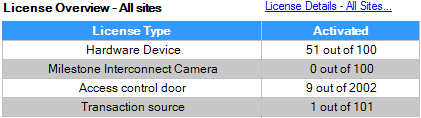
Si vous possédez des licences pour des produits complémentaires, vous pouvez afficher des détails supplémentaires sous les nœuds spécifiques du produit complémentaire dans le volet de Navigation du site.
Détails de la licence - Site actuel
La colonne Activées énumère le nombre de licences de périphérique activées ou d'autres licences sur ce site.
Vous pouvez également afficher le nombre de changements apportés aux périphériques sans activation utilisés (voir Changements apportés aux périphériques sans activation (explications)) et combien vous en possédez par an dans la colonne Changements sans activation.
Si vous disposez de licences que vous n'avez pas encore activées et qui sont dans la période de grâce, elles s'afficheront dans la colonne En période de grâce. La date d'expiration de la première licence à expirer apparaît en rouge sous le tableau.
Si vous oubliez d’activer les licences avant la fin de la période de grâce, vous ne recevrez plus de vidéo dans le système. Ces licences s'affichent dans la colonne Période de grâce expirée. Voir Activer des licences après la période de grâce pour de plus amples informations.
Si vous utilisez plus de licences que vous ne possédez, elles s'afficheront dans la colonne Sans licence et vous ne pourrez pas les utiliser dans votre système. Pour plus d’informations, voir Obtenir des licences supplémentaires.
Si vous avez des produits en période de grâce, en fin de période de grâce ou sans licence, un message de rappel apparaitra à chaque connexion sur votre Management Client.

Les périphériques sans licence sont identifiés par un point d'exclamation dans le Management Client. Le point d’exclamation est aussi utilisé pour d’autres raisons. Placez votre curseur sur le point d'exclamation pour plus de précisions.
Fonctions pour activer les licences
Sous les trois tableaux, vous trouverez :
- Une case à cocher pour activer l'activation automatique des licences et un lien pour modifier les identifiants utilisateur pour l'activation automatique. Pour plus d’informations, voir Activation automatique des licences (explications) et Activer l'activation automatique des licences. Si l'activation automatique échoue, un message apparaitra en rouge. Pour plus d’information, veuillez cliquer sur le lien Détails
- Liste déroulante pour activer manuellement les licences en ligne ou hors ligne. Pour plus d’informations, voir Activation des licences en ligne et Activation des licences hors ligne
- Dans le coin en bas à gauche, vous pouvez voir la date de la dernière activation de vos licences (automatique ou manuelle) et la date d'actualisation des informations de la page. Les données d’horodatage proviennent du serveur et non pas de l’ordinateur local

Changements apportés aux périphériques sans activation (explications)
Sur la page Bases > Renseignements sur la licence, la colonne Changements sans activation affiche le nombre de périphériques pouvant être remplacés ou ajoutés sans avoir à activer la licence et le nombre de changements apportés depuis la dernière activation. Les périphériques ajoutés dans le cadre de vos changements sans activation fonctionnent comme avec des licences entièrement activées.
Un an après la dernière activation de votre licence, le nombre de changements apportés aux périphériques sans activation est automatiquement remis à zéro. Après cette remise à zéro, vous pouvez continuer d'ajouter et remplacer des périphériques sans en activer les licences.
Le nombre de changements apportés aux périphériques sans activation varie d'une installation à l'autre et est calculé d'après plusieurs variables. Pour une description plus détaillée, voir Informations sur la licence.
Si votre système de surveillance reste hors ligne pendant des périodes prolongées, par exemple à bord d'un bateau en croisière ou dans un endroit reculé sans accès à internet, vous pouvez contacter votre revendeur Milestone et lui demander un nombre plus élevé de changements apportés aux périphériques sans activation.
Il vous faudra lui expliquer pourquoi vous méritez un nombre plus élevé de changements apportés aux périphériques sans activation. Milestone prendra une décision au cas par cas. Si on vous accorde un nombre plus élevé de changements apportés aux périphériques sans activation, vous devrez activer vos licences afin d'enregistrer le nombre plus élevé sur votre système XProtect.
Calcul du nombre de changements apportés aux périphériques sans activation
Les changements apportés aux périphériques sans activation sont calculés d'après trois variables. Si vous disposez de plusieurs installations du logiciel Milestone, les variables s'appliquent séparément à chacune d'elle. Les variables sont les suivantes :
- C% est un pourcentage fixe du nombre total de licences activées
- Cmin est la valeur minimum fixe du nombre de changements apportés aux périphériques sans activation
- Cmax est la valeur maximum fixe du nombre de changements apportés aux périphériques sans activation
Le nombre de changements apportés aux périphériques sans activation ne peut pas être inférieur à Cmin ni supérieur à Cmax. La valeur calculée d'après la variable C% change en fonction du nombre de périphériques activés sur chaque installation de votre système. La variable C% ne compte pas les périphériques ajoutés dans le cadre des changements sans activation comme étant activés.
Milestone définit les valeurs des trois variables et ces dernières peuvent être modifiées sans préavis. Les valeurs des variables varient selon le produit.
Pour plus d’informations à propos des valeurs par défaut actuelles de votre produit, rendez-vous sur My Milestone (https://www.milestonesys.com/device-change-calculation/).
Exemples basés sur C% = 15 %, Cmin = 10 et Cmax = 100
Un client achète 100 licences de périphériques. Il ajoute 100 caméras à son système. À moins qu'il n'active l'activation automatique des licences, il ne dispose d'aucun changement sans activation. Il active ses licences et dispose alors de 15 changements sans activation.
Un client achète 100 licences de périphériques. Il ajoute 100 caméras à son système et active ses licences. Il dispose désormais de 15 changements sans activation. Le client décide de supprimer un périphérique de son système. Il dispose désormais de 99 périphériques activés et son nombre de changements sans activation passe à 14.
Un client achète 1000 licences de périphériques. Il ajoute 1000 caméras et active ses licences. Il dispose désormais de 100 changements apportés aux périphériques sans activation. D'après la variable C%, il devrait avoir 150 changements sans activation, mais la variable Cmax ne lui permet d'avoir que 100 changements sans activation.
Un client achète 10 licences de périphériques. Il ajoute 10 caméras à son système et active ses licences. Son nombre de changements sans activation passe à 10, étant donné la variable Cmin. Si le nombre avait été calculé d'après la variable C%, le client n'aurait eu qu'un seul (1) changement (15 % de 10 = 1,5 arrondi à 1).
Un client achète 115 licences de périphériques. Il ajoute 100 caméras à son système et active ses licences. Il dispose désormais de 15 changements sans activation. Il ajoute 15 caméras de plus sans les activer et utilise la totalité des 15 sur 15 changements sans activation. Il supprime 50 caméras du système et le nombre de changements sans activation passe à 7. Cela signifie que 8 de ses caméras ajoutées dans le cadre des 15 changements sans activation passent en période de grâce. Le client ajoute alors 50 nouvelles caméras. Vu que le client a activé 100 caméras sur son système lors de l'activation de ses licences, le nombre de changements sans activation repasse à 15 et les 8 caméras en période de grâce sont à nouveau considérées comme des changements sans activation. Les 50 nouvelles caméras passent en période de grâce.
Afficher la vue d'ensemble des licences
Vous pouvez accéder à une vue d'ensemble des licences qui sont activées, dans un période de grâce, expirées et manquantes pour tous les sites dotés d'une licence à l'aide du même fichier de licence du logiciel.
- Cliquez sur Vue d’ensemble des licences
Si la connexion est en panne, vous pouvez uniquement afficher le nombre de licences activées. Le message N/A apparaît pour les licences dans une période de grâce, expirées et manquantes.
Activation automatique des licences (explications)
Pour une maintenance plus aisée et une meilleure flexibilité, Milestone vous recommande d’activer l’activation automatique des licences (voir Activer l'activation automatique des licences) pour vous faciliter la tâche. L’activation automatique des licences nécessite la mise en ligne du serveur de gestion.
Une fois ces conditions préalables remplies, le système active vos périphériques ou autres licences quelques minutes après l’ajout, la suppression ou le remplacement des périphériques, ou toute autre modification ayant affecté l’utilisation de vos licences. Ainsi, vous n’avez jamais besoin de lancer une activation des licences manuellement. Le nombre de changements de périphériques utilisés sans activation est toujours égal à zéro. Aucun de vos périphériques ne se trouvera en période d’évaluation, avec des licences risquant d’expirer. Par mesure de précaution, si l’une de vos licences de base expire au bout de 14 jours, votre système XProtect tentera automatiquement d’activer votre licence toutes les nuits.
Vos licences ne doivent être activées manuellement que dans les cas suivants :
- Acheter des licences supplémentaires (voir Obtenir des licences supplémentaires)
- Réalisation d’une mise à niveau (voir Conditions préalables de mise à niveau)
- Acheter ou renouveler un abonnement Milestone Care (voir Activation automatique des licences (explications))
- Réception d’une indemnité pour davantage de changements apportés aux périphériques sans activation (voir Changements apportés aux périphériques sans activation (explications))
Activer l'activation automatique des licences
- Sur la page des Renseignements sur la licence, sélectionnez Activer l'activation automatique des licences.
- Saisissez le nom d’utilisateur et le mot de passe que vous souhaitez utiliser avec l’activation automatique des licences :
- Si vous êtes un utilisateur existant, saisissez votre nom d’utilisateur et mot de passe pour vous identifier sur le système d’enregistrement des logiciels
Si vous êtes un nouvel utilisateur, cliquez sur le lien Créer nouvel utilisateur pour configurer un nouveau compte d'utilisateur puis suivez la procédure d'enregistrement. Si vous n’avez pas encore enregistré votre code de licence du logiciel (SLC), vous devez le faire
Les identifiants sont enregistrés dans un fichier sur le serveur de gestion.
- Cliquez sur OK.
Si vous voulez modifier ultérieurement votre nom d'utilisateur et/ou le mot de passe pour l'activation automatique, cliquez sur le lien Modifier les identifiants d'activation.
Désactiver l'activation automatique des licences
Désactiver l’activation automatique des licences tout en gardant le mot de passe pour une utilisation ultérieure :
- Sur la page Renseignements sur la licence, décochez Activer l’activation automatique des licences. Les mot de passe et nom d’utilisateur sont toujours enregistrés sur le serveur de gestion.
Désactiver l’activation automatique des licences et supprimer le mot de passe :
- Sur la page des Renseignements sur la licence, cliquez sur Modifier les identifiants d'activation.
- Cliquez sur Supprimer le mot de passe.
- Confirmez la suppression du mot de passe et du nom d’utilisateur sur le serveur de gestion.
Activation des licences en ligne
Activez vos licences en ligne si l'ordinateur qui exécute le serveur de gestion est doté d'une connexion Internet.
- Sur le nœud Renseignements sur la licence, sélectionnez Activer licence manuellement puis En ligne.
- La boîte de dialogue Activer en ligne s’ouvre :
- Si vous êtes un utilisateur existant, saisissez votre nom d’utilisateur et mot de passe
- Si vous êtes un nouvel utilisateur, cliquez sur le lien Créer nouvel utilisateur pour configurer un nouveau compte d'utilisateur. Si vous n’avez pas encore enregistré votre code de licence du logiciel (SLC), vous devez le faire
- Cliquez sur OK.
Si vous recevez un message d’erreur pendant l’activation en ligne, suivez les instructions à l’écran pour résoudre le problème ou contactez l’assistance Milestone.
Activation des licences hors ligne
Si l'ordinateur qui exécute le serveur de gestion n'est pas doté d'une connexion Internet, vous pouvez activer les licences hors ligne.
- Sur le nœud Renseignements sur la licence, sélectionnez Activer votre licence manuellement > Hors ligne > Exporter une licence pour activation pour exporter un fichier de demande de licence (.lrq) contenant des informations sur vos périphériques ajoutés.
- Le nom du fichier de demande de licence (.lrq) est le même que votre SLC. Si vous disposez de plusieurs sites, n’oubliez pas de choisir un nom unique de façon à pouvoir identifier facilement le fichier appartenant à chaque site.
- Copiez le fichier de demande de licence sur un ordinateur avec connexion Internet et connectez-vous à notre site Internet (https://online.milestonesys.com/) pour obtenir le fichier de licence logicielle activé (.lic).
- Copiez sur votre ordinateur le fichier .lic avec le même nom que votre fichier de demande de licence avec Management Client.
- Dans le Management Client, sur la page Renseignements sur la licence, sélectionnez Activer licence hors ligne > Importer une licence activée, et sélectionnez le fichier de licence logicielle activé pour l’importer et ainsi activer vos licences.
- Cliquez sur Terminer pour conclure le processus d'activation.
Activer des licences après la période de grâce
Si vous n’activez pas une licence au cours de la période d’évaluation (licences de périphérique, de caméra Milestone Interconnect ou de porte), le périphérique devient indisponible et ne peut pas être utilisé dans le système de surveillance :
- La configuration de la caméra et des autres paramètres ne sont pas supprimés du Management Client
- La licence n’est pas supprimée de la configuration système
- Pour réactiver les périphériques indisponibles, activez les licences comme à l’accoutumée. Pour plus d’informations, voir Activation des licences hors ligne ou Activation des licences en ligne
Obtenir des licences supplémentaires
Si vous souhaitez ajouter, ou si vous avez déjà ajouté, plus de périphériques, de systèmes Milestone Interconnect ou de portes que vous ne possédez actuellement de licences, vous devez acheter des licences supplémentaires pour permettre aux périphériques d’envoyer des données à votre système :
- Pour obtenir des licences supplémentaires pour votre système, contactez votre revendeur de produits XProtect
Nouvelles licences pour la version existante de votre système de surveillance :
- Il vous suffit d'activer vos licences manuellement pour accéder aux nouvelles licences. Pour plus d’informations, voir Activation des licences hors ligne ou Activation des licences en ligne
Nouvelles licences pour une version mise à niveau du système de surveillance :
- Vous recevrez un fichier de licence logicielle mis à jour (.lic) (voir Licences (explications)) avec de nouvelles licences et une nouvelle version. Vous devez utiliser le nouveau fichier de licence logicielle au cours de l'installation de la nouvelle version. Pour plus d’informations, voir Conditions préalables de mise à niveau
Licences et remplacement de périphériques matériels
Vous pouvez remplacer un périphérique doté d'une licence, tel qu'une caméra, par un nouveau périphérique dans votre système, activer le nouveau périphérique et transférer la licence.
Si vous retirez un périphérique d'un serveur d'enregistrement, vous libérez par la même occasion une licence de périphérique.
Si vous remplacez une caméra par une caméra similaire (fabricant, marque et modèle) et que vous affectez la même adresse IP à la nouvelle caméra, vous conservez votre accès à toutes les bases de données de cette caméra. Dans ce cas, vous transférez le câble de réseau de l'ancienne caméra à la nouvelle sans changer les paramètres du Management Client.
Si vous remplacez un périphérique par un modèle différent, vous devez utiliser l'assistant Remplacer le matériel (voir Remplacer le matériel) pour cartographier toutes les bases de données pertinentes des caméras, microphones, entrées, sorties et paramètres.
Si vous avez activé l’activation automatique des licences (voir Activer l'activation automatique des licences), le nouveau périphérique sera automatiquement activé.
Si vous avez utilisé tous vos changements apportés aux périphériques sans activation (voir Changements apportés aux périphériques sans activation (explications)), vous devrez activer manuellement vos licences. Pour plus d’informations à propos de l’activation des licences, voir Activation des licences hors ligne ou Activation des licences en ligne.
Renseignements sur le site
Vous pouvez ajouter des informations supplémentaires à un site pour faciliter l’identification de chaque site, par exemple dans une configuration Milestone Federated Architecture de grande envergure. Mis à part le nom du site, vous pouvez décrire :
- Adresse/emplacement
- Administrateur(s)
- Informations complémentaires
Cet article vous a-t-il aidé ?
Merci de votre avis.

